计算机技术与应用教案Word格式.docx
《计算机技术与应用教案Word格式.docx》由会员分享,可在线阅读,更多相关《计算机技术与应用教案Word格式.docx(26页珍藏版)》请在冰豆网上搜索。
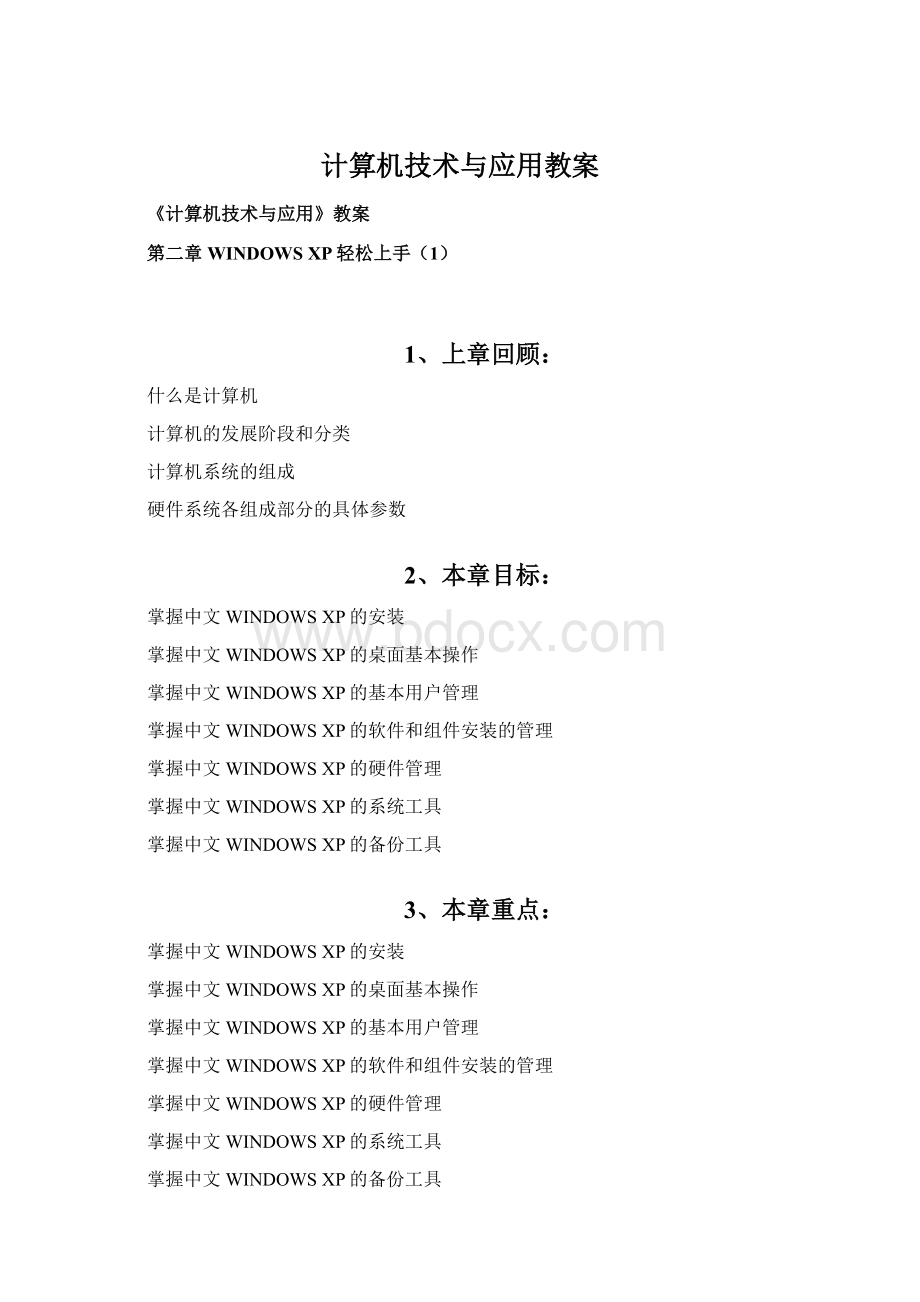
什么是兼容性列表?
微软公司为了判断硬件对于他所生产的操作系统是否支持,需要对各种硬件进行测试,通过测试的则记录在表内。
即:
记录着支持某一操作系统的硬件的列表。
什么是BIOS?
基本输入输出程序(BasicInputOutputSystem)。
是一段固化在主板上的程序。
其作用是:
是为计算机提供最底层的、最直接的硬件设置和控制。
5.1.2安装全新的WINDOWSXP
1、准备工作
1)准备好安装光盘,并检查光驱是否支持自动启动
2)扫描磁盘,检查硬盘错误并修复
3)记录安装文件的密钥
4)可能的情况先备份主机的驱动程序
5)如果要格式化硬盘,请提前备份数据
2、安装过程
1)进入BIOS设置,设置为光驱引导启动,保存并重启;
将Windows
XPCD插入到CD-ROM驱动器中。
2)在显示“PressanykeytobootfromCD...”消息时,快速按下任意键(例如,空格键)。
安装随即开始。
3)屏幕中出现以下三个选项:
“安装Windows
XP”、“修复Windows
XP安装”或“退出安装程序”。
按Enter选择第一个选项。
随后会出现“最终用户许可协议”。
阅读许可协议并按照其中的说明接受或拒绝该协议。
4)按F8同意后,开始进入选择分区界面
5)选择好分区开始格式化分区,通过“向上或向下”的方向键选择格式化的方式。
提问:
什么叫格式化?
答案:
格式化就是为磁盘做初始化的工作,以便我们能够按部就班地往磁盘上记录资料。
好比我们有一所大房子要用来存放书籍,我们不会搬来书往屋里地上一扔了事,而是要先在里面支起书架,标上类别,把书分门别类地放好。
6)格式化完成后开始复制文件
7)复制完成后,开始初始化WINDOWS配置。
然后会在15秒后重新启动,出现以下界面:
当安装程序提示还有33分钟时,会要求设置区域与语言选项,并输入公司及用户信息。
8)输入安装序列号
9)安装程序会自动创建计算机名(可以更改),输入管理员(administrator)的密码。
administrator是什么?
系统管理员。
拥有计算机的最高权限。
权限就是你在管辖范围内拥有的权利。
10)至于其他步骤都不是必需的,可在启动之后再做,你可以按右下角的“下一步”跳
过去。
当一切完成后,终于可以看到让你万分激动的WindowsXP桌面了。
11)安装设备驱动
5.2WINDOWSXP概述
5.2.1简介
Microsoft(微软)公司,推出的视窗系统站个人用户计算机操作系统的90%以上的份额。
WINDOWSXP系统是2001年推出的。
XP的意思就是Experience(体验)的缩写。
分为home版(面向家庭用户的)和Professional专业版(商用的)
5.2.2新功能
使用了新的内核---NT内核(同之前的WINDOWS2000一样),保证了运行的稳定快速。
桌面风格清新明快,色彩鲜艳,提供了良好的视觉效果。
增强了多媒体性能。
多媒体的意思就是在计算机上可以处理多种事务。
如:
声音、视频、图像,以前都是有专用的设备处理,现在使用计算机就可以了。
5.3WINDOWSXP的注销与关闭
用户要结束对计算机的操作时,一定要先退出XP系统,然后在关闭显示器,否则会丢失文件或破坏程序。
如果未退出就关机,系统将认为是非法关机,再次启动时会执行自检程序。
启动计算机时,首先要连通计算机的电源,然后依次打开显示器电源开关和主机电源开关。
稍后,屏幕上将显示计算机的自检信息,如显卡型号、主板型号和内存大小等。
通过自检后,计算机将显示欢迎界面,如果用户在安装WindowsXP时设置了用户名和密码,将出现WindowsXP登录界面,如图所示。
5.3.1WINDOWSXP的注销
多用户系统与单用户系统
多用户操作系统是指一个系统上可以创建两个以上的帐号,以供不同的用户使用。
就好像高速公路一样,一条高速公路就是一个操作系统,在高速公路上行驶的车辆是操作系统的用户,可以允许很多的车辆在上面行驶。
windows、linux、unix系列系统都是多用户系统,dos属于单用户系统。
单击“开始”→“注销”命令,弹出“注销Windows”对话框。
在此可以选择“注销”和“切换用户”。
区别在于:
切换用户时,原用户的程序还会继续运行。
5.3.2关闭计算机
单击“开始”→“关闭计算机”命令,弹出“关闭计算机”对话框可有如下选择:
待机、关闭、重新启动。
以上几种状态的区别:
关闭:
系统停止运行,保存设置退出,并且自动关闭电源
重新启动:
此选项将关闭并重新启动计算机
待机:
系统将当前状态保存于内存中,然后退出系统,此时电源消耗降低,维持CPU、内存和硬盘最低限度的运行;
一旦移动鼠标或者敲击键盘就可以激活系统,电脑迅速从内存中调入待机前状态进入系统,这是重新开机最快的方式,但是系统并未真正关闭,适用短暂关机。
休眠:
系统将当前状态保存于硬盘中,然后退出系统,此时电源关闭,CPU、内存和硬盘都停止运行;
一旦按下电源开关(笔记本也可以是打开翻盖)就可以激活系统,电脑快速从硬盘中调入待休眠前状态进入系统,这是重新开机较快的方式,系统属于真正关闭,适用于不超过一天的关机,因为超过一天的关机,可能使休眠前状态的某些对时间敏感的软件异常。
5.4桌面及其操作
什么是桌面?
桌面就是用户启动计算机登录到系统后看到的屏幕界面,他是用户和计算机交流的窗口,上面可以存放用户经常用到的应用程序和图标。
问题:
如何在桌面上显示我的电脑?
桌面上右键单击,在弹出的菜单中选择“属性”命令
此时会弹出一个新的对话界面,选择上面的“桌面”选项卡
在下方有一个“自定义桌面”的按钮,单击
在新的界面上勾选“我的电脑”单击确定即可。
5.4.1桌面上的图标说明与操作
1、创建桌面图标
右击桌面---新建---选择要建的项目---给新建的项目更改名字
如创建快捷方式会出现“新建快捷方式”向导,按照向导完成创建
2、图标的排列
右击桌面---排列图标---选择其中的一种方式
3、使用清理桌面向导
用户在桌面上创建了多个快捷方式,有的最近不需要使用,用户可以启动桌面清理向导来清理桌面。
右击桌面---排列图标---运行桌面清理向导---选中要清理的图标
如果要恢复以前的图标:
双击“未使用的桌面快捷方式”文件夹,菜单栏中选择“编辑”---撤销移动。
4、图标的重命名与删除
1)重命名
在图标上右击---快捷菜单上选择---重命名---图标的文字部分会变色---改名
2)删除
在图标上右击---快捷菜单选择“删除”---选择“是”或者选中该图标直接按下键盘上的“Delete”键直接删除
5.4.2使用任务栏
任务栏主要项目介绍:
1)开始菜单:
通过它可以打开大多数的应用程序
2)窗口按钮栏
窗口是什么?
用户每打开一个程序都会显示为一个窗口
如何打开窗口
选择要打开的窗口图标,然后双击打开。
在选中的图标上右击,在弹出菜单中选择“打开”命令
如何移动窗口?
标题栏上按下鼠标左键拖动。
在标题栏上右击,在打开的快捷菜单中选择“移动”命令。
如何缩放窗口?
(1)当用户只需要改变窗口的宽度时,可把鼠标放在窗口的垂直边框上,当鼠指针变成双向的箭头时,可以任意拖动。
(2)用户也可以用鼠标和键盘的配合来完成
如何最大化、最小化、关闭窗口?
当用户在对窗口进行操作的过程中,可以根据自己的需要,利用窗口右上角的按钮,把窗口最小化、最大化关闭等等。
当任务栏有多个窗口怎样切换?
(1)当窗口处于最小化状态时,用户在任务栏上用鼠标选择所要操作窗口的按钮
(2)用Alt+Tab组合键来完成切换
窗口有几种排列方式?
在任务栏上的非按钮区右击,弹出一个快捷菜单,如图所示。
其中有层叠窗口、横向平铺窗口、纵向平铺窗口三种排列的方案。
3)语言栏可以切换、添加输入法
4)隐藏和显示按钮
5)音量控制器
6)日期指示器
5.4.3开始菜单
1、默认的开始菜单
2、经典开始菜单
如何切换两种开始菜单?
右键单击任务栏---去除“锁定任务栏”的勾---再次右击任务栏---属性---选择“开始菜单”选项卡,选择开始菜单的样式
3、使用开始菜单
1)启动应用程序:
开始---所有程序---选定的程序
2)查找内容
文件太多不知道放到哪里了,或者忘了全名可以通过搜索完成查找的任务。
在新的页面中输入相关内容,点击立即搜索即可
3)运行命令
单击开始---运行---在运行对话框中输入命令,确定即可执行
5.5文件和文件夹
2.5.1文件和文件夹的概述
文件和文件夹的定义及区别
1)文件是按一定形式组织的一个完整的、有名称的信息集合,是计算机系统中数据组织的基本存储单位,操作系统的一个基本功能就是数据存储、数据处理和数据管理,即文件管理。
2)文件夹是系统组织和管理文件的一种形式,为了方便用户的查找,可以分类存放文件。
文件夹也有名称,但是没有后缀,而且在文件夹中还可以建立其他的文件夹,层层嵌套,这样可以让文件系统更加清晰。
打开它们的方法与打开“我的电脑”窗口的方法相同。
3)“资源管理器”是WindowsXP中一个重要的文件管理工具。
在“资源管理器”中可显示出计算机上的文件、文件夹和驱动器的树型结构,同时也显示了映射到计算机上的所有网络驱动器名称。
使用WindowsXP的“资源管理器”,可以复制、移动、重新命名以及搜索文件和文件夹。
2.5.2文件或文件夹操作
1)改变浏览文件夹的方式
2)搜索文件夹
3)创建文件夹
4)删除或还原回收站中的文件或文件夹
5)更改文件或文件夹属性
文件或文件夹包含三种属性:
只读、隐藏、存档
只读:
不允许更改和删除
隐藏:
在常规显示中无法看到
存档:
表示已存档,有些程序以此来判断哪些需做备份。
6)文件夹的共享
7)自定义文件夹
步骤如下:
(1)右击要自定义的文件夹,在弹出的快捷菜单中选择“属性”命令
(2)打开“属性”对话框,选择“自定义”选项卡
(3)在该选项卡中有“你想要那种文件夹”“文件夹图标”“文件夹图片”三个选项组
(4)设置完成后,单击应用和确定即可。
6、本章总结:
WINDOWSXP的安装
WINDOWSXP注销与关闭
WINDOWSXP下文件创建、移动重命名与删除
WINDOWSXP下文件夹创建、移动重命名与删除
WINDOWSXP下文件夹设置共享
WINDOWSXP下自定义文件夹
7、本章作业:
1、什么是兼容性列表?
2、任务栏都包含哪些项目?
上机作业:
1、创建文件夹并命名为:
AAA,在其中创建文件夹BBB和一个文本文档C
2、自定义文件夹AAA,更改文件夹的图标。
3、将BBB删除
4、设置文件夹AAA为共享,将BBB从回收站还原
5、更改文本文档C的属性为隐藏
6、通过搜索找到文本文档C